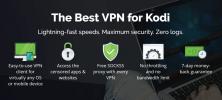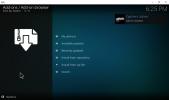كيفية إعداد ومشاهدة MLB على Kodi: أفضل الإضافات لعام 2020
تسهل Kodi بث كل شيء من الأفلام إلى الموسيقى والرياضة والأفلام الوثائقية والبرامج التلفزيونية. البرمجيات الحرة يعمل كمحور الذي يتيح لك الوصول إلى مجموعة متنوعة من المحتوى ، كل ما عليك فعله هو تثبيت الإضافات المناسبة ولن تنفد منك الأشياء لمشاهدتها.
أقوى جزء من تصميم Kodi هو القدرة على استخدام الوظائف الإضافية الرسمية والثالثة. تفتح هذه الإضافات السلسة المزيد من المحتوى ، وتوفر تدفقات لأشياء مثل الأحداث الرياضية ، وإصدارات الأفلام ، أو حتى ألعاب MLB الحية! لتحقيق أقصى استفادة من جهاز Kodi الذي تم تمكينه لديك ، اتبع الدليل أدناه للتثبيت أفضل الإضافات لبث لعبة البيسبول الحية.

قبل أن تبدأ: قم بتثبيت VPN موثوق
Kodi مجاني ومفتوح المصدر ، وهو قانوني تمامًا للاستخدام. قد تتمتع بعض الإضافات غير الرسمية بالقدرة على الوصول إلى مقاطع الفيديو بطرق غير تقليدية ، ومع ذلك ، يمكن أن تضعك في موقف مخترق. عند استخدام الإنترنت ، يتم جمع المعلومات المتعلقة بموقعك والبيانات التي تدخل إليها بواسطة مزودي خدمات الإنترنت ، والتي يمكن بعد ذلك بيعها أو مشاركتها مع أطراف ثالثة. إذا شاهدت بثًا تم الإبلاغ عنه على أنه غير قانوني ، فيمكن استخدام هذه التفاصيل ضدك. لحسن الحظ ، هناك طريقة سهلة لحماية خصوصيتك دون التضحية بحرية المحتوى.
 كلما دفق الفيديو من خلال Kodi يجب عليك يكون لديك دائمًا شبكة خاصة افتراضية نشطة. تعمل الشبكات الافتراضية الخاصة مثل نفق بين جهاز الكمبيوتر الخاص بك والمحتوى الذي تقوم بتنزيله. يتم تشفير البيانات لجعل التفاصيل الشخصية غير قابلة للتحديد ، ويتم إرسال حركة المرور الخاصة بك إلى الخوادم حول العالم ، مما يقلل من مخاطر التخلي عن موقعك. فائدة أخرى للشبكات الافتراضية الخاصة هي أنه يمكنك تجاوز المحتوى المقيد جغرافيًا ببضع نقرات فقط. هل تم حظر عرض أو بث في بلدك؟ باستخدام VPN ، يمكنك تبديل المواقع الافتراضية على الفور.
كلما دفق الفيديو من خلال Kodi يجب عليك يكون لديك دائمًا شبكة خاصة افتراضية نشطة. تعمل الشبكات الافتراضية الخاصة مثل نفق بين جهاز الكمبيوتر الخاص بك والمحتوى الذي تقوم بتنزيله. يتم تشفير البيانات لجعل التفاصيل الشخصية غير قابلة للتحديد ، ويتم إرسال حركة المرور الخاصة بك إلى الخوادم حول العالم ، مما يقلل من مخاطر التخلي عن موقعك. فائدة أخرى للشبكات الافتراضية الخاصة هي أنه يمكنك تجاوز المحتوى المقيد جغرافيًا ببضع نقرات فقط. هل تم حظر عرض أو بث في بلدك؟ باستخدام VPN ، يمكنك تبديل المواقع الافتراضية على الفور.
ليس من السهل اختيار VPN جيد ، ولكن IPVanish مكان عظيم للبدء. تقدم الخدمة تنزيلات سريعة بدون قيود على حركة المرور أو النطاق الترددي ، سياسة صارمة لعدم تسجيل الدخول ، ولديها أكثر من 750 خادمًا في 60 دولة مختلفة (في وقت كتابة هذا التقرير).
تطبيقات IPVanish خفيفة الوزن وتعمل بشكل جيد على أي جهاز ، مما يمنحك حرية استخدام Kodi على الهواتف والأجهزة اللوحية وأجهزة الكمبيوتر المحمولة ، وأجهزة الكمبيوتر. IPVanish هو رفيق رائع لتجربة Kodi ، مما يتيح لك الاستمتاع بجميع الأفلام وألعاب MLB التي يمكنك مقبض.
صفقة حصرية للقراء: يمكن للقراء الإدمان نصائح القراء حفظ 60٪ ضخمة هنا على الخطة السنوية IPVanish.
كيفية تثبيت إضافات كودي
يعد تثبيت إضافات Kodi عملية متعددة الخطوات ، ولكن بمجرد الحصول عليها ، يمكنك القيام بذلك مع إغلاق عينيك. يأتي البرنامج مع مجموعة مختارة من الإضافات الرسمية التي يمكنك تصفحها وتثبيتها مباشرة من القائمة الرئيسية. يمكن الوصول إلى ملحقات الجهات الخارجية بطريقة مماثلة ، ما عليك سوى إضافة مستودعات لجعل الإضافات متاحة.
قبل أن تتمكن من تثبيت أي شيء من مصدر خارجي، تحتاج إلى تبديل خيار داخل واجهة Kodi. يسمح هذا للبرنامج باسترداد الوظائف الإضافية التي ليست جزءًا من البرنامج وتثبيتها.
- قم بتشغيل Kodi وانقر على رمز الترس للدخول إلى قائمة النظام.
- انتقل إلى إعدادات النظام> الوظائف الإضافية
- تبديل شريط التمرير بجوار خيار "مصادر غير معروفة".
- اقبل رسالة التحذير المنبثقة.

الآن بعد أن تمكن Kodi من تثبيت الملفات الخارجية ، أصبحت جاهزًا لاسترداد بعض الوظائف الإضافية. تأتي معظم ملحقات الجهات الخارجية مجمعة في المستودعات المخزنة كملفات مضغوطة على خوادم خارجية. أخبر Kodi بمكان وجود هذه الملفات المضغوطة ، ثم فك حزم الإضافات الفردية وتثبيتها في وقت فراغك.
نظرة عامة على كيفية تثبيت إضافات Kodi:
- افتح Kodi وانقر على رمز الترس للدخول إلى قائمة النظام.
- انتقل إلى File Manager> Add Source. قد تحتاج إلى النقر على النقطة المزدوجة في الأعلى للانتقال إلى بداية الدليل.
- اكتب عنوان URL لمستودع الوظيفة الإضافية في النافذة التي تفتح.
- اكتب اسمًا مخصصًا للمستودع وانقر على "موافق".
- عد إلى قائمة Kodi الرئيسية واختر "الإضافات".
- انقر فوق رمز المربع المفتوح أعلى شريط القوائم.
- اختر "تثبيت من ملف مضغوط"
- حدد المستودع الذي أضفته للتو.
- انتظر حتى يتم تثبيت المستودع. سيظهر إشعار عندما يكون جاهزًا.
- ارجع إلى قائمة الإضافات وانقر على أيقونة المربع المفتوح مرة أخرى.
- اختر "التثبيت من المستودع"
- ابحث عن الوظيفة الإضافية التي ترغب في تثبيتها من المستودع.
- قم بتثبيت الوظيفة الإضافية وانتظر إعلام التأكيد.
- ادخل إلى إضافتك من القائمة الرئيسية واستمتع بمحتواك الجديد!
مشاهدة MLB على Kodi - الإضافات الرسمية

يأتي مستودع Kodi مزودًا بعدد من التحسينات التي تجعل مركز الوسائط الخاص بك تجربة أكثر سلاسة. كل شيء من الأشكال الجديدة إلى حزم اللغات ، وتدفقات الموسيقى المجانية ، ومصادر الفيديو ، والقنوات الرياضية موجودة ، وكلها قابلة للتثبيت بنقرات قليلة. ستجد حتى بعض الوظائف الإضافية الافتراضية التي تمنحك الوصول إلى محتوى MLB فورًا!
لتثبيت الإضافات الرسمية التالية ، انتقل إلى قائمة Kodi الرئيسية وحدد Add-ons> Download. تصفح قائمة إضافات الفيديو وانقر على الإضافة التي ترغب في تثبيتها.
MLB.tv

احترس من ألعاب MLB للموسم العادي على أي جهاز يدعم Kodi. يتم فرز الواجهة حسب التاريخ وتتميز بالميزات والملخصات والإصدارات المكثفة وحتى الإصدارات الكاملة من جميع الألعاب. لاحظ أنك ستحتاج إلى حساب على MLB.tv للوصول إلى بعض المحتوى.
قواعد MLB

قناة بث Redzone للمحتوى المنشور على MLB.tv ، والتي تتميز بالمقابلات عالية الجودة ، واللمحات ، والبث المباشر ، والملخصات. ستحتاج إلى حساب نشط مع MLB.tv لاستخدام هذه الوظيفة الإضافية.
مشاهدة MLB على Kodi - إضافات الطرف الثالث الرياضية
تتألق قوة تدفق Kodi حقًا عندما تبدأ في تثبيت إضافات الطرف الثالث. في حين أن خيارات الحزمة تترك شيئًا مطلوبًا لعشاق البيسبول ، فإن التمديدات غير الرسمية تعوض أكثر عن نقص محتوى MLB.
ملاحظة سريعة واحدة قبل الغوص. إضافات Kodi الخارجية هي آمنة وسهلة الاستخدام بشكل عام ، ولكن هذا لا يعني أنك لن تواجه مشاكل. يمكن أن تكون الموثوقية مشكلة ، مثل اختفاء مصادر الدفق والمحتوى الذي يختفي تلقائيًا. اختيارات الإضافات أدناه هي بعض من أكثر الخيارات موثوقية في نظام Kodi البيئي ، ولكن كن مستعدًا لبعض العثرات على طريقك إلى تدفق MLB.
1. برو سبورت
Pro Sport هو منافس قوي في المعركة للحصول على أكثر الإضافات الاحترافية للرياضات الاحترافية شمولاً. تقسم الإضافة مقاطع الفيديو الخاصة بها وتدفق بين محتوى NBA و NFL و NHL و MLB ، تليها الألعاب والألعاب المكتملة حديثًا التي لا تزال جارية. لا تتم أرشفة التدفقات دائمًا ، ولكن إذا كنت تبحث عن حدث MLB مباشر ، فيجب أن تكون Pro Sport هي محطتك الأولى بالتأكيد.
يتم تضمين Pro Sport في حزمة SuperRepo. إذا كان لديك SuperRepo مثبتًا بالفعل ، فانتقل إلى الخطوة السابعة أدناه.
كيفية تثبيت Pro Sport على Kodi:
- افتح Kodi على جهازك المحلي.
- انقر على أيقونة الترس للدخول إلى قائمة النظام.
- انتقل إلى File Manager> Add Source (قد تحتاج إلى النقر فوق النقطة المزدوجة للانتقال إلى أعلى الدليل)
- اكتب عنوان URL التالي تمامًا كما يظهر: http://srp.nu
- قم بتسمية المستودع الجديد "SuperRepo"
- انقر فوق موافق".
- ارجع إلى قائمة Kodi الرئيسية.
- حدد "الإضافات"
- انقر فوق رمز المربع المفتوح أعلى شريط القوائم.
- اختر "تثبيت من ملف مضغوط"
- حدد "SuperRepo" متبوعًا باسم نسختك من Kodi.
- حدد "الكل" لتثبيت مجموعة SuperRepo من الوظائف الإضافية.

- ارجع إلى قائمة الإضافات وانقر على أيقونة المربع المفتوح.
- اختر "التثبيت من المستودع"
- ابحث وانقر على "SuperRepo All"

- مرر لأسفل إلى "إضافات الفيديو"
- حدد موقع "Pro Sport" وقم بتثبيته

- قم بالوصول إلى Pro Sport من القائمة الرئيسية عند اكتمال التثبيت.
2. صنع في كندا
تركز إضافة Kodi الإضافية غير المعتادة هذه على تقديم قنوات IPTV الكندية كاملة بمحتوى من مصادر محلية بدقة عالية. واحدة من الفوائد الجانبية المدهشة لهذا هي قسم رياضي قوي يتضمن ألعاب MLB الحية والأرشفة المتاحة عند الطلب ، ومعظمها بجودة 480p أو 720p.
لتثبيت Made in Canada ، ستحتاج إلى إضافة مستودع Koditips إلى جهازك. إذا كان لديك Koditips مثبتًا بالفعل ، فانتقل إلى الخطوة السابعة.
كيفية تثبيت صنع في كندا على Kodi:
- افتح Kodi على جهازك المحلي.
- انقر على أيقونة الترس للدخول إلى قائمة النظام.
- انتقل إلى File Manager> Add Source (قد تحتاج إلى النقر فوق النقطة المزدوجة للانتقال إلى أعلى الدليل)
- اكتب عنوان URL التالي تمامًا كما يظهر: http://repo.koditips.com
- اسم المستودع الجديد “Koditips”
- انقر فوق موافق".

- ارجع إلى قائمة Kodi الرئيسية.
- حدد "الإضافات"
- انقر فوق رمز المربع المفتوح أعلى شريط القوائم.
- اختر "تثبيت من ملف مضغوط"
- حدد ملف Koditips.
- قم بتثبيت الملف المسمى repository.koditips-1.0.0.zip (قد تكون أرقام الإصدار مختلفة قليلاً.)

- ارجع إلى قائمة الإضافات وانقر على أيقونة المربع المفتوح.
- اختر "التثبيت من المستودع"
- ابحث وانقر على "مستودع KodiTips.com"
- مرر لأسفل إلى "إضافات الفيديو"
- حدد موقع "Made In Canada IPTV" وقم بتثبيته.

- قم بالوصول إلى الإضافة الجديدة من القائمة الرئيسية عند اكتمال التثبيت.
3. سبورتس أكسيس
SportsAccess هو موقع بث رياضي عالي الدقة شائع للغاية مع إضافة سهلة الاستخدام لـ Kodi. تعرض الخدمة الألعاب والمباريات من كل رياضة رئيسية ، بما في ذلك الجولف والهوكي والتنس والمصارعة و UFC. لقد قدموا أيضًا الوعد السخي بظهور كل لعبة MLB حية في كل موسم ، لذلك إذا كنت تريد إصلاح لعبة البيسبول ، فإن SportsAccess هو الطريق الصحيح.
الوظيفة الإضافية SportsAccess تتصل بـ موقع SportsAccess، وهي خدمة مدفوعة. ستحتاج إلى الاشتراك هناك قبل استخدام امتداد Kodi. تتوفر خطط متعددة ، بما في ذلك خيارات بأسعار منخفضة لأي شخص يريد فقط الوصول لهذا اليوم.
كيفية تثبيت SportsAccess على Kodi:
- افتح Kodi على جهازك المحلي.
- انقر على أيقونة الترس للدخول إلى قائمة النظام.
- انتقل إلى File Manager> Add Source (قد تحتاج إلى النقر فوق النقطة المزدوجة للانتقال إلى أعلى الدليل)
- اكتب عنوان URL التالي تمامًا كما يظهر: http://repo.sportsaccess.se
- قم بتسمية المستودع الجديد “SportsAccess”
- انقر فوق موافق".

- ارجع إلى قائمة Kodi الرئيسية.
- حدد "الإضافات"
- انقر فوق رمز المربع المفتوح أعلى شريط القوائم.
- اختر "تثبيت من ملف مضغوط"
- حدد "SportsAccess"
- اختر الملف المسمى repository.sportsaccess.zip
- عند اكتمال التثبيت ، ارجع إلى قائمة الوظائف الإضافية وانقر فوق رمز المربع المفتوح.
- اختر "التثبيت من المستودع"
- ابحث وانقر على "ملحقات Sportsaccess XBMC"

- قم بالتمرير إلى "إضافات الفيديو" ثم اختر "SportsAccess" وقم بتثبيتها.
- عند اكتمال التثبيت ، ستكون SportsAccess متاحة في قائمة Kodi الرئيسية.

4. منبوذ
حل تدفق رائع متعدد الأغراض يوفر مجموعة واسعة من المحتوى ، بما في ذلك مجموعة صحية متنوعة من الألعاب الرياضية الاحترافية وألعاب MLB. يتم أرشفة محتوى البيسبول إلى حد كبير ، وليس مباشرًا ، ويتم إخفاء معظم التدفقات ضمن فئة "الرياضات الأخرى". العروض متنوعة للغاية لدرجة أنك لن تمانع في اتخاذ خطوات إضافية.
يتم تثبيت Castaway بسهولة من خلال قناة Indigo ، وهي جزء من مستودع Fusion. إذا كان لديك بالفعل Fusion على جهازك ، فانتقل إلى الخطوة السابعة.
كيفية تثبيت Castaway على Kodi:
- افتح Kodi على جهازك المحلي.
- انقر على أيقونة الترس للدخول إلى قائمة النظام.
- انتقل إلى File Manager> Add Source (قد تحتاج إلى النقر فوق النقطة المزدوجة للانتقال إلى أعلى الدليل)
- اكتب عنوان URL التالي تمامًا كما يظهر: https://fusion.tvaddons.ag
(يرجى ملاحظة أن https لم ينجح معنا. لكنها فعلت ذلك http: //) - تسمية المستودع الجديد "Fusion"
- انقر فوق موافق".

- ارجع إلى قائمة Kodi الرئيسية.
- حدد "الإضافات"
- انقر فوق رمز المربع المفتوح أعلى شريط القوائم.
- اختر "تثبيت من ملف مضغوط"
- حدد "Fusion" متبوعًا بـ "تبدأ من هنا"
- حدد الملف المسمى plugin.program.indigo-1.0.4.zip (لاحظ أن أرقام الإصدارات قد تتغير.)
- قم بتثبيت الملف المضغوط.

- ارجع إلى قائمة الإضافات وحدد رمز Indigo.
- من داخل Indigo ، انتقل إلى Addon Installer> Addons Sports
- اختر "Castaway" من أعلى القائمة.

- انتظر حتى يكتمل التثبيت ، ثم قم بالوصول إلى Castaway من القائمة الرئيسية.
5. فينيكس
تدعم إضافة Kodi الإضافية متعددة الأغراض مجموعة كبيرة ومتنوعة من خدمات البث التلفزيوني والأفلام والرياضية من كل من الولايات المتحدة والمملكة المتحدة. اثنان من أكثر الجدير بالذكر هو Sports Demon LIVE و Sports Replies. تقدم هذه الموارد أطنانًا من مجموعات البث المباشر والتمييزات المؤرشفة لألعاب NBA و NHL و NFL و MLB ، وكلها منظمة بدقة وجاهزة للمشاهدة.
الوظيفة الإضافية Phoenix متاحة في مستودع Fusion. إذا كان لديك بالفعل هذا الريبو ، فانتقل إلى الخطوة السابعة.
كيفية تثبيت Phoenix على Kodi:
- افتح Kodi على جهازك المحلي.
- انقر على أيقونة الترس للدخول إلى قائمة النظام.
- انتقل إلى File Manager> Add Source (قد تحتاج إلى النقر فوق النقطة المزدوجة للانتقال إلى أعلى الدليل)
- اكتب عنوان URL التالي تمامًا كما يظهر: https://fusion.tvaddons.ag
- تسمية المستودع الجديد "Fusion"
- انقر فوق موافق".
- ارجع إلى قائمة Kodi الرئيسية.
- حدد "الإضافات"
- انقر فوق رمز المربع المفتوح أعلى شريط القوائم.
- اختر "تثبيت من ملف مضغوط"
- حدد "Fusion" متبوعًا بـ "kodi-repos" ، ثم "english" أو "international"
- ابحث في أسفل القائمة عن هذا الملف: repository.xmbchub-1.0.7.zip (لاحظ أن أرقام الإصدارات قد تتغير.)

- قم بتثبيت الملف المضغوط.
- ارجع إلى قائمة الإضافات وانقر على أيقونة المربع المفتوح مرة أخرى.
- اختر "التثبيت من المستودع"
- ابحث عن "مستودع الإضافات TVADDONS.ag"
- مرر لأسفل إلى "إضافات الفيديو"
- حدد وتثبيت Phoenix.

- عند اكتمال التثبيت ، قم بالوصول إلى Phoenix وجميع قنواتها من القائمة الرئيسية.
6. الرياضة الشيطان
يتمتع SportsDevil بسمعة كونه محدثًا وموثوقًا به ، وهو أمر يمكن أن تطالب به إضافات Kodi التابعة لجهات خارجية. تتميز الخدمة بالمحتوى والألعاب الحية للعديد من المنظمات الرياضية المحترفة ، بما في ذلك NBA و MLB. من السهل مشاهدة التدفقات وجودة عالية بشكل مدهش أيضًا.
يتوفر SportsDevil من خلال مستودع SuperRepo الإضافي. إذا كان مثبتًا لديك بالفعل ، فانتقل إلى الخطوة السابعة.

كيفية تثبيت SportsDevil على Kodi:
- افتح Kodi على جهازك المحلي.
- انقر على أيقونة الترس للدخول إلى قائمة النظام.
- انتقل إلى File Manager> Add Source (قد تحتاج إلى النقر فوق النقطة المزدوجة للانتقال إلى أعلى الدليل)
- اكتب عنوان URL التالي تمامًا كما يظهر: http://srp.nu
- قم بتسمية المستودع الجديد "SuperRepo"
- انقر فوق موافق".
- ارجع إلى قائمة Kodi الرئيسية.
- حدد "الإضافات"
- انقر فوق رمز المربع المفتوح أعلى شريط القوائم.
- اختر "تثبيت من ملف مضغوط"
- حدد "SuperRepo" متبوعًا باسم نسختك من Kodi.
- حدد "الكل" لتثبيت مجموعة SuperRepo من الوظائف الإضافية.
- ارجع إلى قائمة الإضافات وانقر على أيقونة المربع المفتوح مرة أخرى.
- اختر "التثبيت من المستودع"
- ابحث وانقر على "SuperRepo All"
- مرر لأسفل إلى "إضافات الفيديو"
- حدد موقع "SportsDevil Launcher" وثبته.

- ادخل إلى SportsDevil من القائمة الرئيسية عند اكتمال التثبيت.
استخدام VPN للوصول إلى المحتوى المحظور جغرافيًا على Kodi
Kodi مفتوحة المصدر بالكامل وخالية من المنطقة. يمكنك تثبيته على أي جهاز واستخدامه في أي بلد للوصول إلى نفس المحتوى ، دون استثناء. تتبع الإضافات نموذجًا مشابهًا ، ولكن المحتوى الذي ترتبط به هذه الإضافات يمكن أن يكون قصة مختلفة. تُعرف بعض عمليات البث ، التي تُعرف باسم "انقطاع التيار الكهربائي" ، ببساطة في بعض المناطق ، مما قد يكون بمثابة خذلان كبير عندما تحاول اللحاق بلعبة MLB حية.
يمكن أن تساعد VPN التحايل على قيود المحتوى المحبطة. بالإضافة إلى حماية خصوصيتك ، تتميز الشبكات الافتراضية الخاصة بالقدرة على تغيير موقعك الافتراضي بنقرات قليلة فقط. إذا لم تظهر لعبة أو بث لسبب ما ، فبدّل خوادم VPN وحاول مرة أخرى. هذا مفيد بشكل خاص إذا كنت مسافرًا ولا تريد تفويت حدث مباشر.
هل من القانوني مشاهدة البيسبول على Kodi؟
تعمل Kodi وإضافاته المختلفة بطريقة غير معتادة. عندما تقوم ببث برنامج تلفزيوني أو لعبة MLB مباشرة ، يقوم Kodi بتشغيل مقطع فيديو موجود في مكان آخر على الإنترنت. قد يكون مصدر الملف موضع تساؤل ، ولكن ما يجعل Kodi في منطقة رمادية قانونية آمنة نسبيًا هو أنه لا يتم استضافة أي من هذه الملفات أو تخزينها على خوادم Kodi. لا يعرف المشاهد ولا Kodi كيف تم الحصول على ملف المصدر ، مما يجعل من الصعب المطالبة بانتهاك حقوق النشر ضد المشاهد.
قانونيًا أم لا ، يجب على كل من يبث المحتوى على Kodi استخدام VPN. يمكن لهذا التدبير البسيط للحماية أن يحدث فرقًا كبيرًا من خلال إخفاء المعلومات الشخصية والتوجيه حركة المرور الخاصة بك من خلال خوادم أجنبية ، حماية هويتك بغض النظر عن القوانين المحلية كن.
بحث
المشاركات الاخيرة
كيفية مشاهدة Mindhunter عبر الإنترنت ، بما في ذلك تيارات Kodi
إذا كنت تستمتع بمسرحيات الجريمة ، أو قطع الفترة السبعينيات ، أو الك...
إضافة قناة Pear Kodi ، دروس التثبيت والاكتشاف
بينما نحن على وشك اكتشاف إضافة قناة Pear Kodi يختلف إلى حد ما عن مع...
كيف تشاهد قناة هولمارك بدون كابل (تتضمن خيارات كودي)
The Hallmark Channel هي قناة تلفزيونية أمريكية أمريكية معروفة ببرمج...